Få utökad åtkomst till Windows Home Server med Advanced Admin Console
Windows Home Server är lätt att installera och använda så alla som har grundläggande datorkunskaper kan driva sin egen server. Men vad händer om du är en avancerad användare och vill ha mer kontroll över olika administrativa funktioner? Den avancerade Admin Console Addin ger dig exakt det.
Windows Home Server är definitivt lätt att använda - även för början dator geek. En sak de gör är dock att gömma avancerade serverfunktioner som ett sätt att skydda slutanvändaren från att röra sig med fel sak. Avancerad administratörskonsol är avsedd för oss som vill ha ett enkelt sätt att komma åt de avancerade serverns funktioner och verktyg. Det ger enkel åtkomst till kontroller som annars är dolda djupt i serverns menyer, precis från WHS-konsolen, från vilken dator som helst i nätverket.
Obs! Det här tillägget är avsett för avancerade användare som är bekanta med serveradministration. Om du börjar ändra de felaktiga inställningarna kan du krascha din server. Vi måste också låta dig veta att det är i beta men är i ständig utveckling.
Avancerad administratörskonsol
Bläddra till dina delade mappar på servern och öppna mappen tillägg och kopiera installationsprogrammet WHSAdminInstaller.msi (länken nedan).
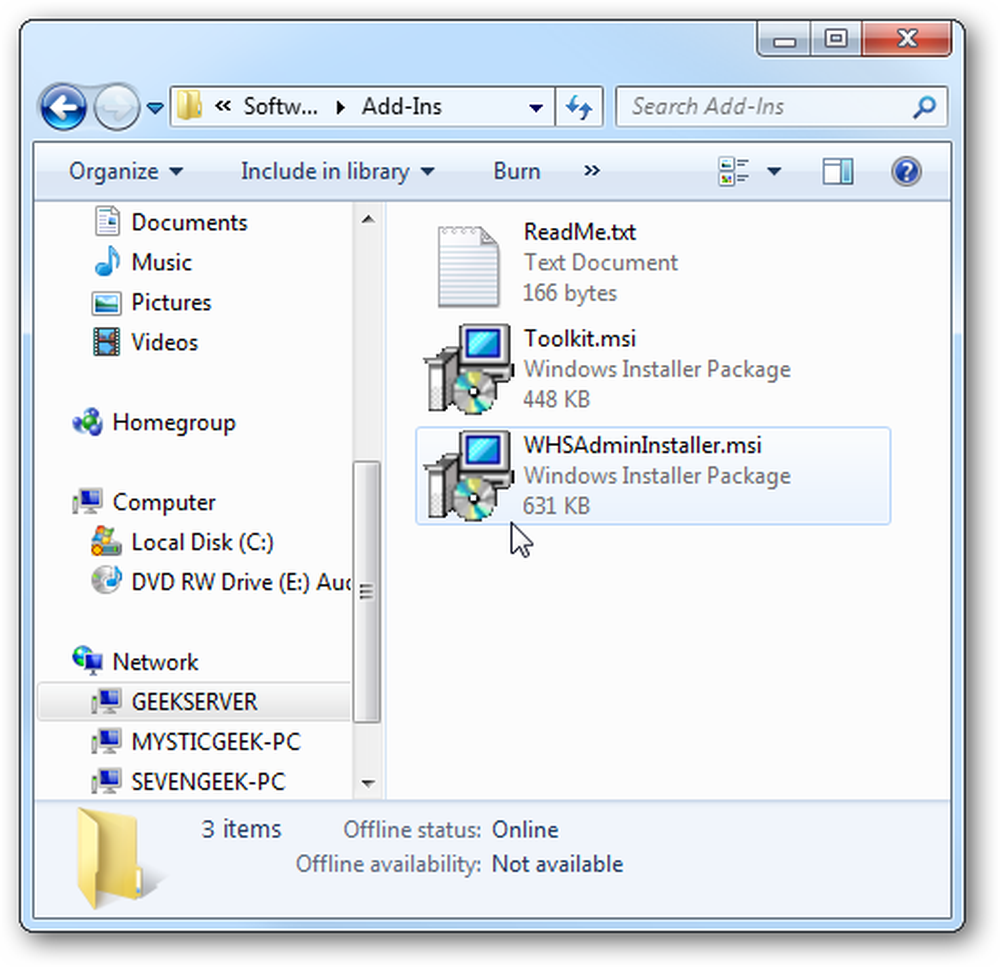
Öppna nästa WHS-konsol och klicka på Inställningar, sedan Add-ins och under Tillgängliga tillägg, klicka på fliken Tillgänglig. Du får se Advanced Admin Console AddIn som vi just kopierade till tilläggsmappen och klickar på Installera.
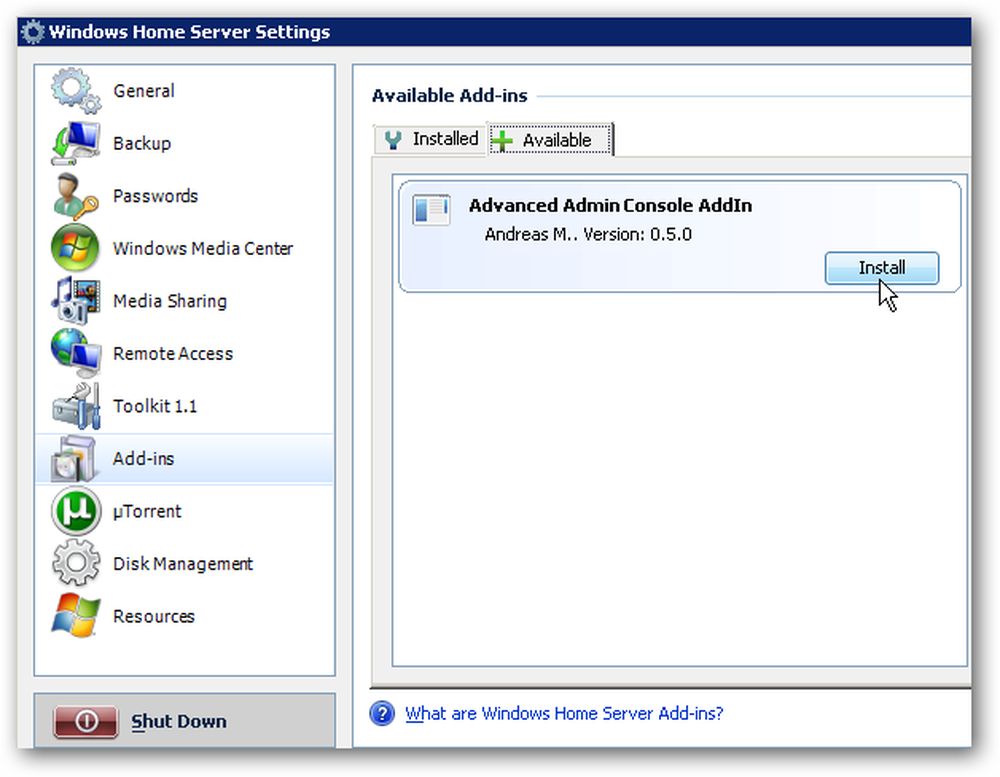
Då kommer skärmbilden Installationsuppföljning att dyka upp och berätta WHS-konsolen kommer att stängas och startas om.
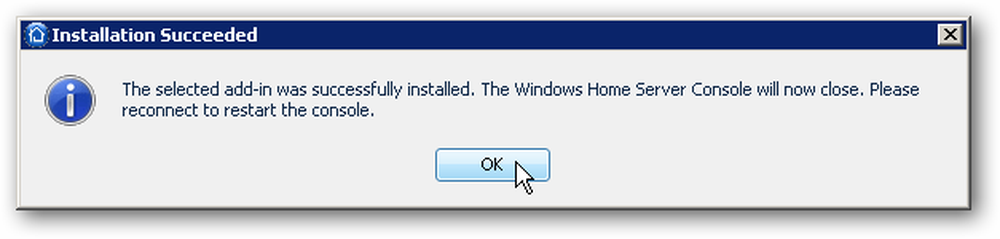
När du är klar med installationen öppnar du Windows Home Server-konsolen och högst upp märker du knappen Avancerad Admin Console. Detta ger dig tillgång till alla avancerade serverfunktioner direkt från WHS-konsolen på vilken maskin som helst. Nu behöver du inte RDP till servern för att göra administrativa uppgifter.
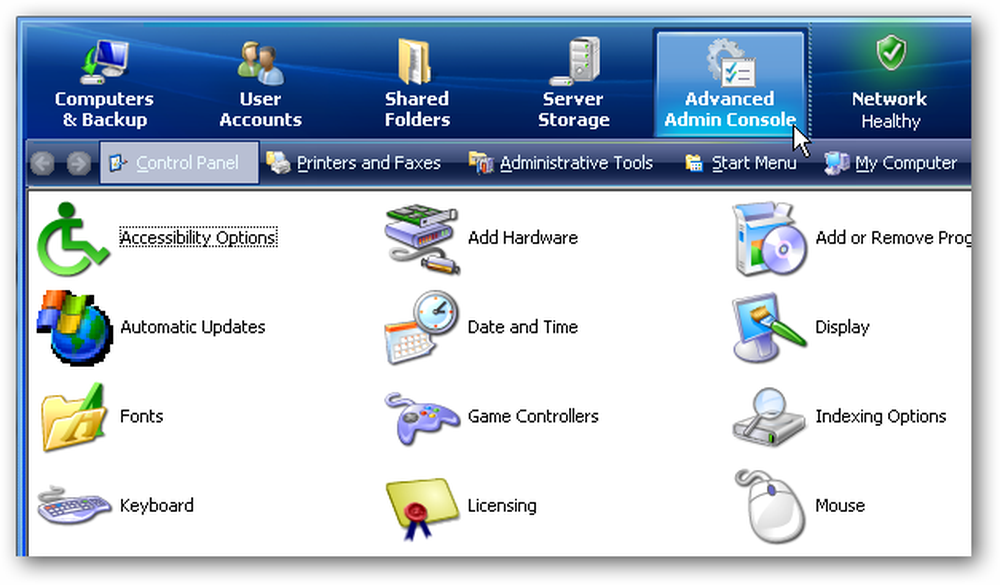
Här tittar vi på kontrollpanelvyn i WHS-konsolen under avancerade administratörskontroller. Du kan enkelt börja komma åt olika aspekter av servern. Till exempel i detta skott tog vi upp brandväggen och kan börja använda ändringar.
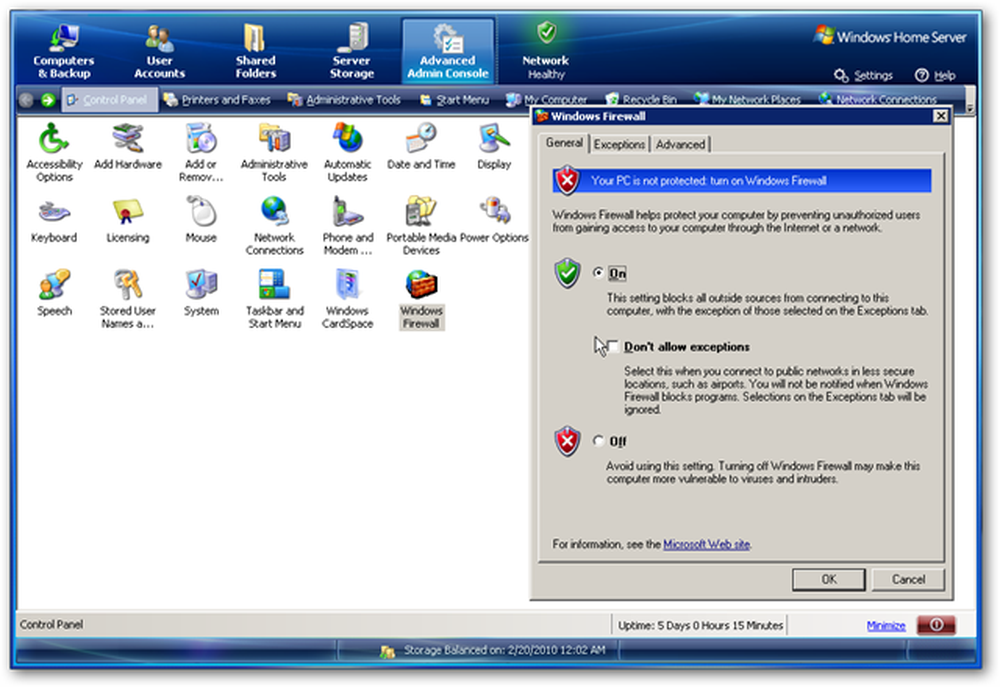
Det kommer att finnas en rad knappar på verktygsfältet under huvudknapparna i konsolen.
Följande är de platser som är tillgängliga ...
- Kontrollpanel
- Skrivare och fax
- Administrationsverktyg
- Start meny
- Min dator
- Papperskorgen
- Mina nätverksplatser
- Nätverkskopplingar
- Visa skrivbord
- Sök
- Command Prompt
- Windows PowerShell
- Aktivitetshanteraren
- Registerredigerare
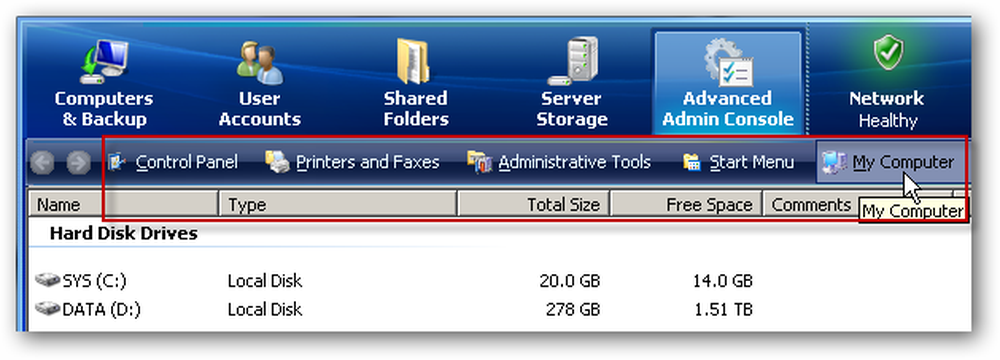
Några av dem finns listade i rullgardinsmenyn till höger om verktygsfältet.
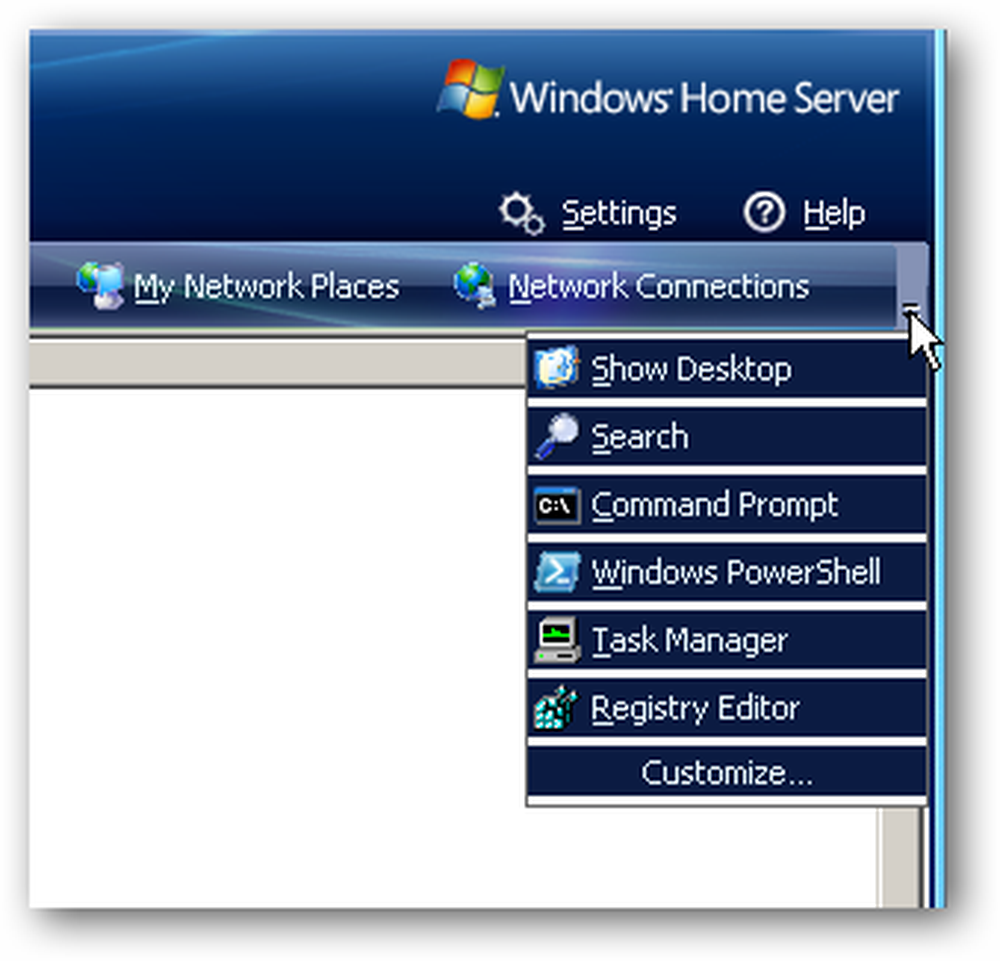
Du kan högerklicka på ett öppet område och välja hur du vill visa och ordna ikonerna från snabbmenyn. Du har också alla dina standardval som du normalt skulle ha om du faktiskt var på servern.
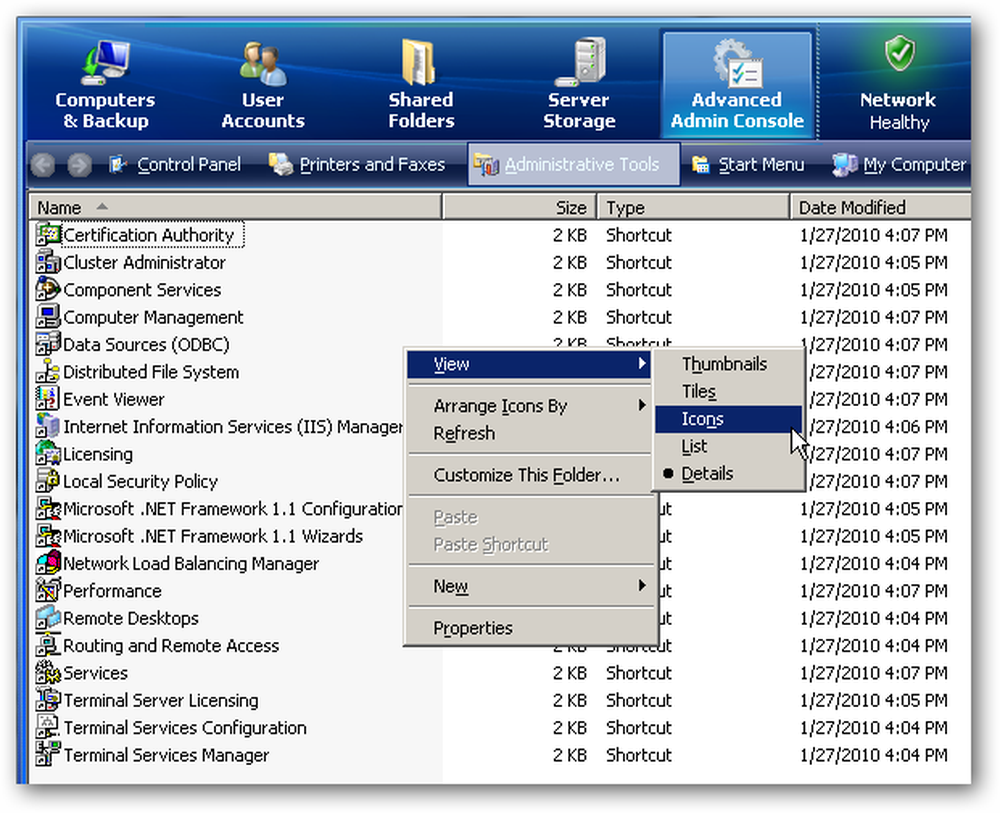
Tillgång till serverns register ...
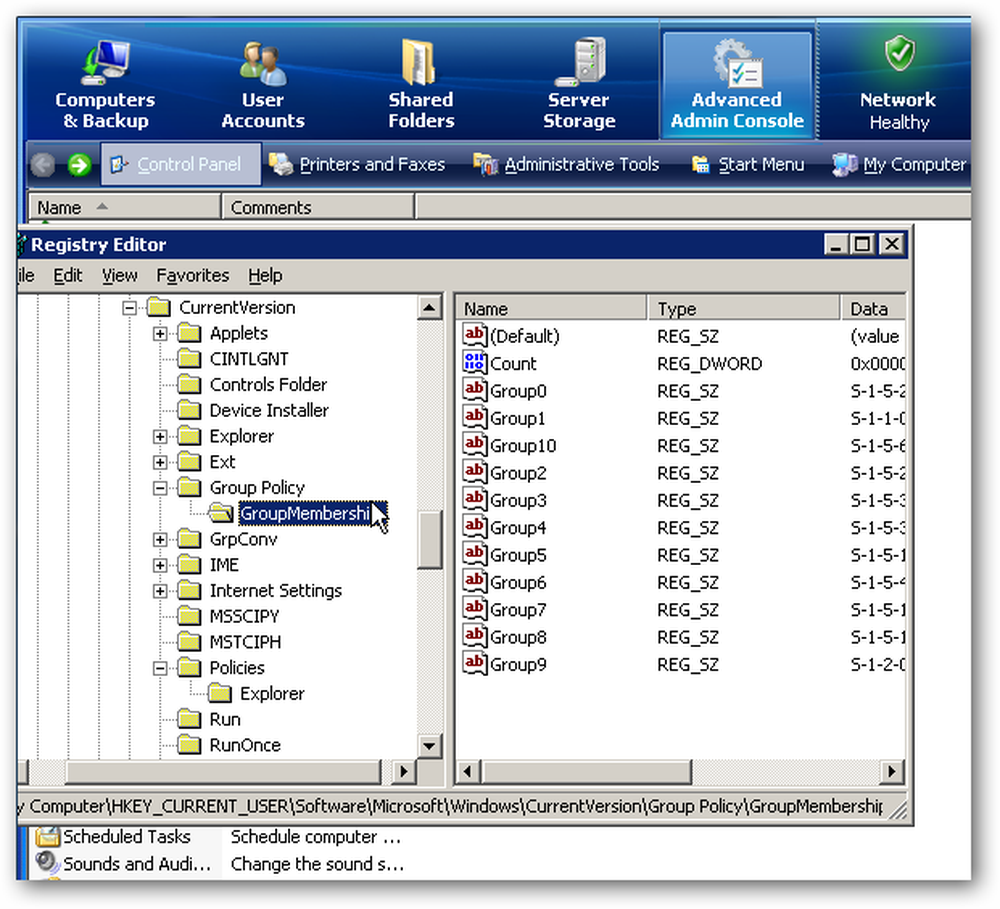
En häftig Visa skrivbord funktion som tar dig till serverns skrivbord så att du enkelt kan navigera i servern om du behöver.
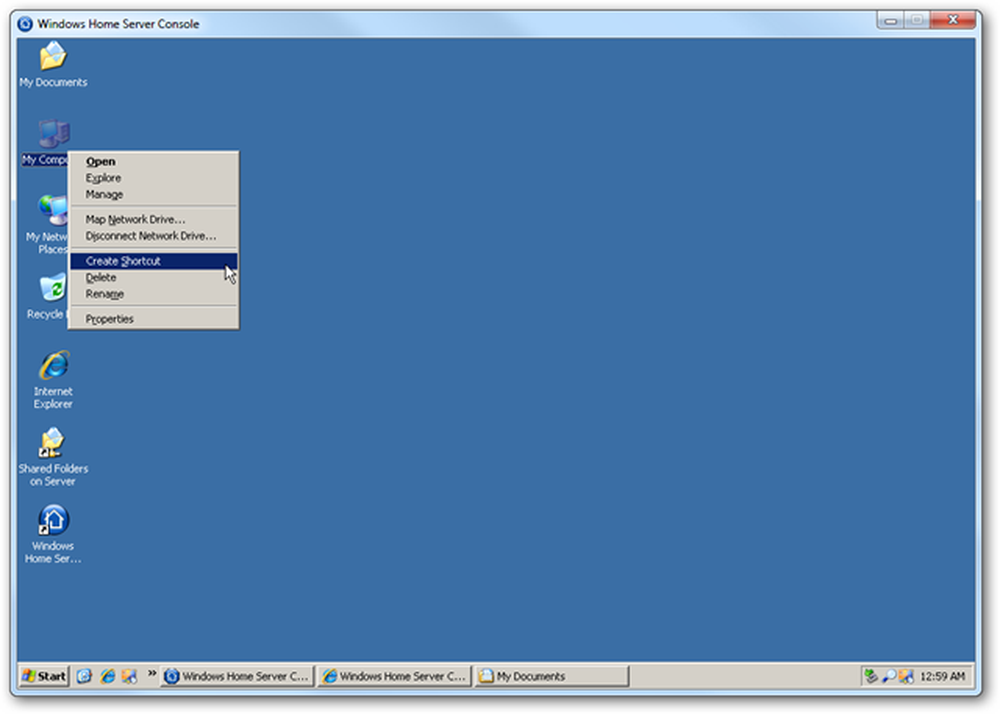
Här är en titt på alla administrativa verktyg med händelseläge som för närvarande är upptagna.
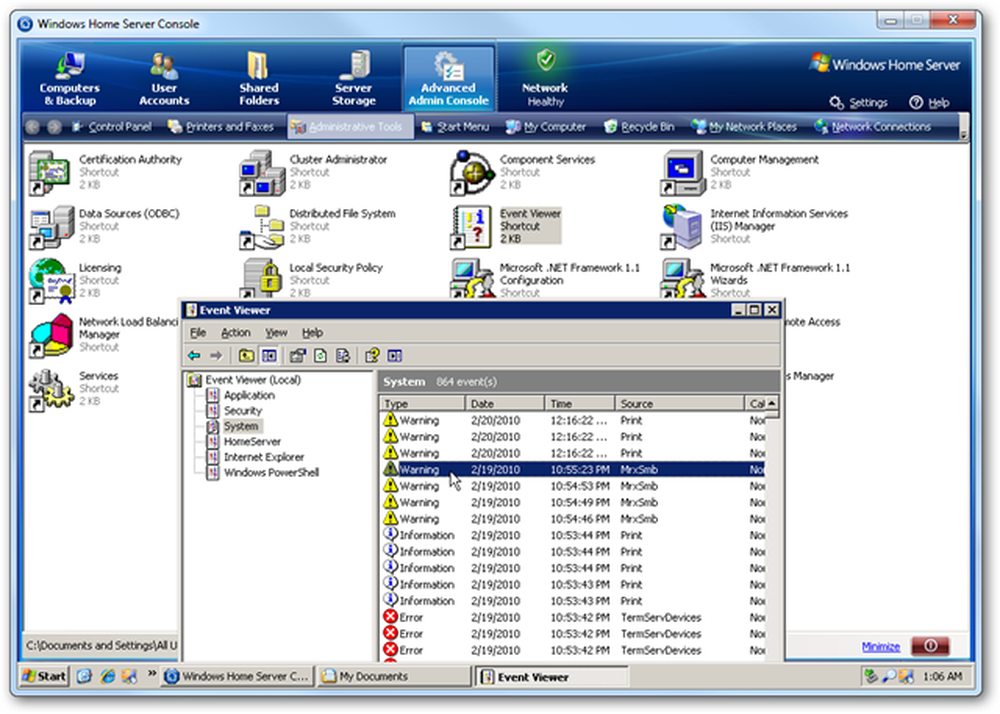
Klicka på Anpassa genväg från rullgardinsmenyn ...
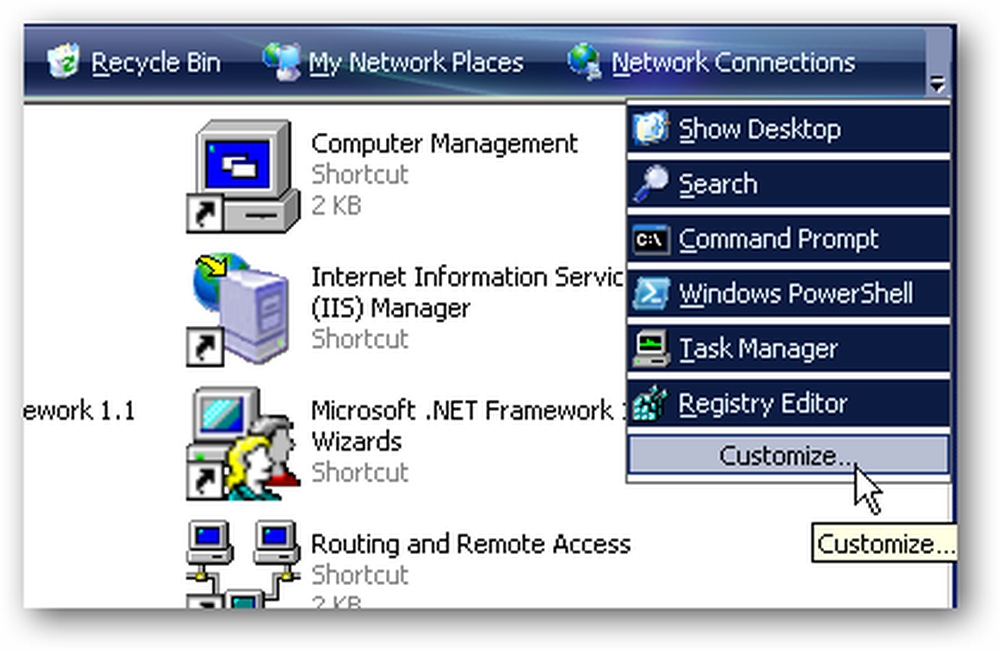
Och här kan du anpassa vilka genvägar som visas, och du kan till och med lägga till din egen genväg om du känner att något saknas.

Denna fantastiska Addin gör det utomordentligt enkelt att komma åt din servers avancerade kontroller och funktioner från vilken som helst dator i ditt nätverk. Om du är en avancerad datorgeek, som vet det där, runt Server 2003, är detta ett måste ha Addin som du förmodligen kommer att installera direkt.
Hämta Advanced Admin Control v0.5.0
Kolla in utvecklarwebbplatsen




